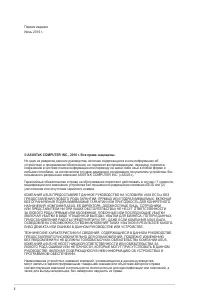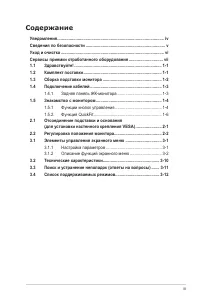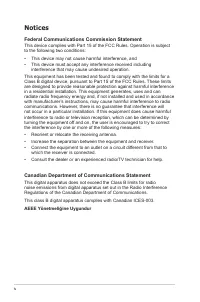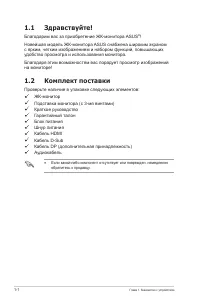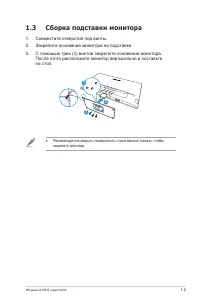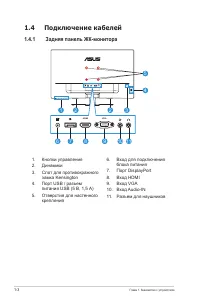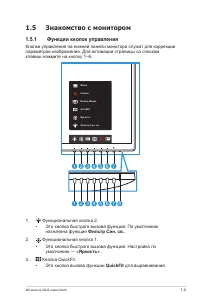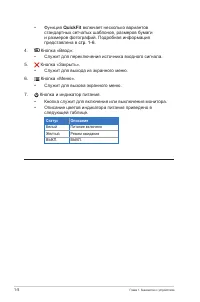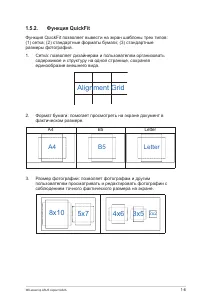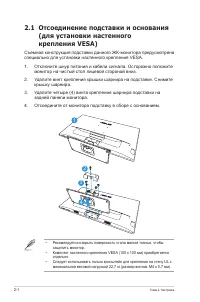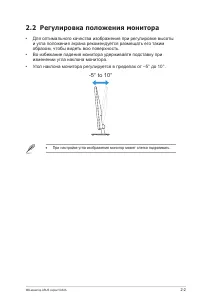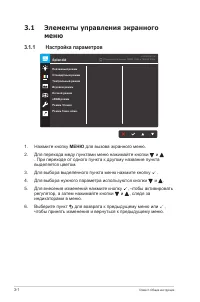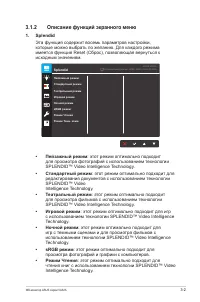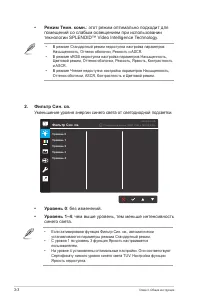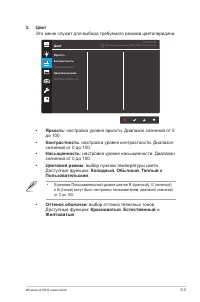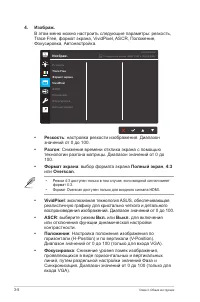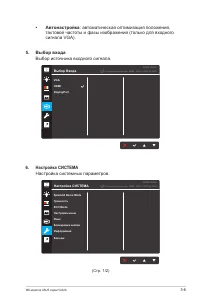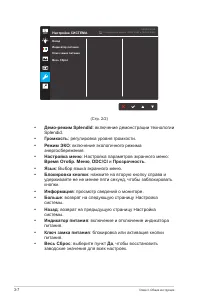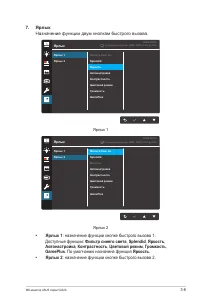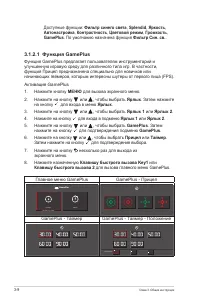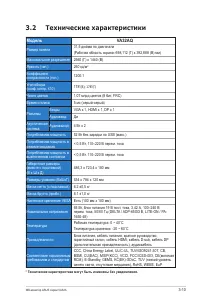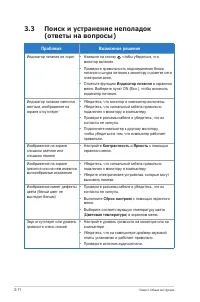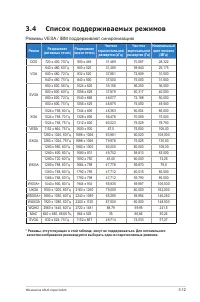Мониторы ASUS VA32AQ Black - инструкция пользователя по применению, эксплуатации и установке на русском языке. Мы надеемся, она поможет вам решить возникшие у вас вопросы при эксплуатации техники.
Если остались вопросы, задайте их в комментариях после инструкции.
"Загружаем инструкцию", означает, что нужно подождать пока файл загрузится и можно будет его читать онлайн. Некоторые инструкции очень большие и время их появления зависит от вашей скорости интернета.
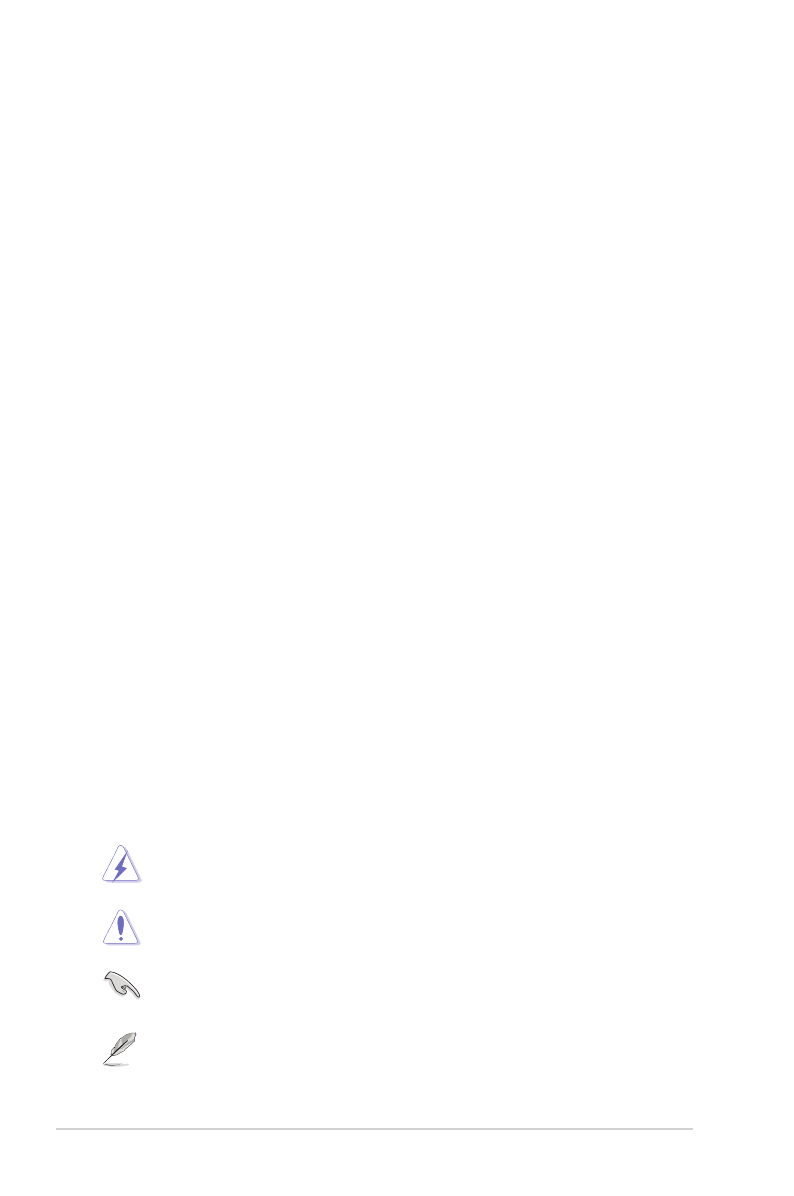
vi
• В состав монитора входят химические вещества, которые по
сведениям штата Калифорния приводят к порокам внутриутробного
развития и другим нарушениям репродуктивной системы человека.
Мойте руки после работы с монитором.
Уход и очистка
• Перед поднятием и перемещением монитора рекомендуется
отключить кабели и шнур питания. При поднятии монитора следуйте
рекомендациям. При поднятии или переноске удерживайте монитор
за края. Не поднимайте монитор за подставку или шнур.
• Очистка. Выключите монитор и отсоедините кабель питания.
Очистите поверхность монитора мягкой, не царапающей поверхность
тканью. Устойчивое загрязнение можно удалить тканью, смоченной
в мягком очистителе.
• Не используйте очистители, содержащие спирт или ацетон.
Используйте средства для очистки ЖК-экранов. Никогда не
распыляйте очиститель непосредственно на экран, он может попасть
внутрь и вызвать поражение электротоком.
Следующие симптомы не являются признаком неисправности:
• При первом включении экран может мерцать вследствие особенностей
флуоресцентной подсветки. Для устранения мерцания выключите и
вновь включите выключатель питания.
• Может наблюдаться неоднородность яркости экрана в зависимости
от используемого фонового рисунка рабочего стола.
• При длительном отображении статического изображения после
его смены может наблюдаться остаточное изображение. Этот
эффект постепенно исчезает; можно также выключить монитор на
несколько часов.
• Если экран темный, мигает или не показывает изображение,
обратитесь к продавцу или в сервисный центр для ремонта. Не
пытайтесь отремонтировать монитор самостоятельно!
Условные обозначения, используемые в этом руководстве
ОСТОРОЖНО! Сведения, предупреждающие получение
травм при выполнении различных задач.
ВНИМАНИЕ! Сведения, предупреждающие повреждение
оборудования при выполнении различных задач.
ВАЖНО! Инструкции, которым НЕОБХОДИМО следовать при
выполнении различных задач.
ПРИМЕЧАНИЕ. Советы и дополнительные сведения,
помогающие выполнить задачу.
Содержание
- 3 iii; Содержание
- 5 Сведения по безопасности
- 6 Уход и очистка; Следующие симптомы не являются признаком неисправности:
- 7 vii; Источники дополнительных сведений; Дополнительная документация; Сервисы приемки отработанного
- 8 Благодарим вас за приобретение ЖК-монитора ASUS; Комплект поставки; Проверьте наличие в упаковке следующих элементов:; Если какой-либо компонент отсутствует или поврежден, немедленно
- 9 Сборка подставки монитора; После этого расположите монитор вертикально и поставьте; Рекомендуется накрыть поверхность стола мягкой тканью, чтобы
- 10 Подключение кабелей; Задняя панель ЖК-монитора; замка Kensington
- 11 Знакомство с монитором; Функции кнопок управления; Яркость
- 12 QuickFit; Статус; Белый
- 13 Alignment Grid; Letter
- 14 монитор на чистый стол лицевой стороной вниз.; • Рекомендуется накрыть поверхность стола мягкой тканью, чтобы
- 15 Регулировка положения монитора; • Для оптимального качества изображения при регулировке высоты
- 16 Элементы управления экранного; Настройка параметров; МЕНЮ
- 17 Описание функций экранного меню
- 18 : этот режим оптимально подходит для; Уровень 0; : чем выше уровень, тем меньше интенсивность
- 19 Это меню служит для выбора требуемого режима цветопередачи.; : настройка уровня яркости. Диапазон значений от 0
- 20 Overscan; • Режим 4:3 доступен только в том случае, если входной сигнал имеет
- 21 Автонастройка; тактовой частоты и фазы изображения (только для входного; Выбор входа; Выбор источника входного сигнала.; Настройка системных параметров.
- 23 Назначение функции двум кнопкам быстрого вызова.; Ярлык 1; Ярлык 2; : назначение функции кнопке быстрого вызова 1.; . По умолчанию назначена функция
- 25 Технические характеристики; Модель; Да
- 26 Поиск и устранение неполадок; Проблема; Индикатор питания
- 27 Список поддерживаемых режимов; Режимы VESA / IBM поддерживают синхронизацию